Page 1
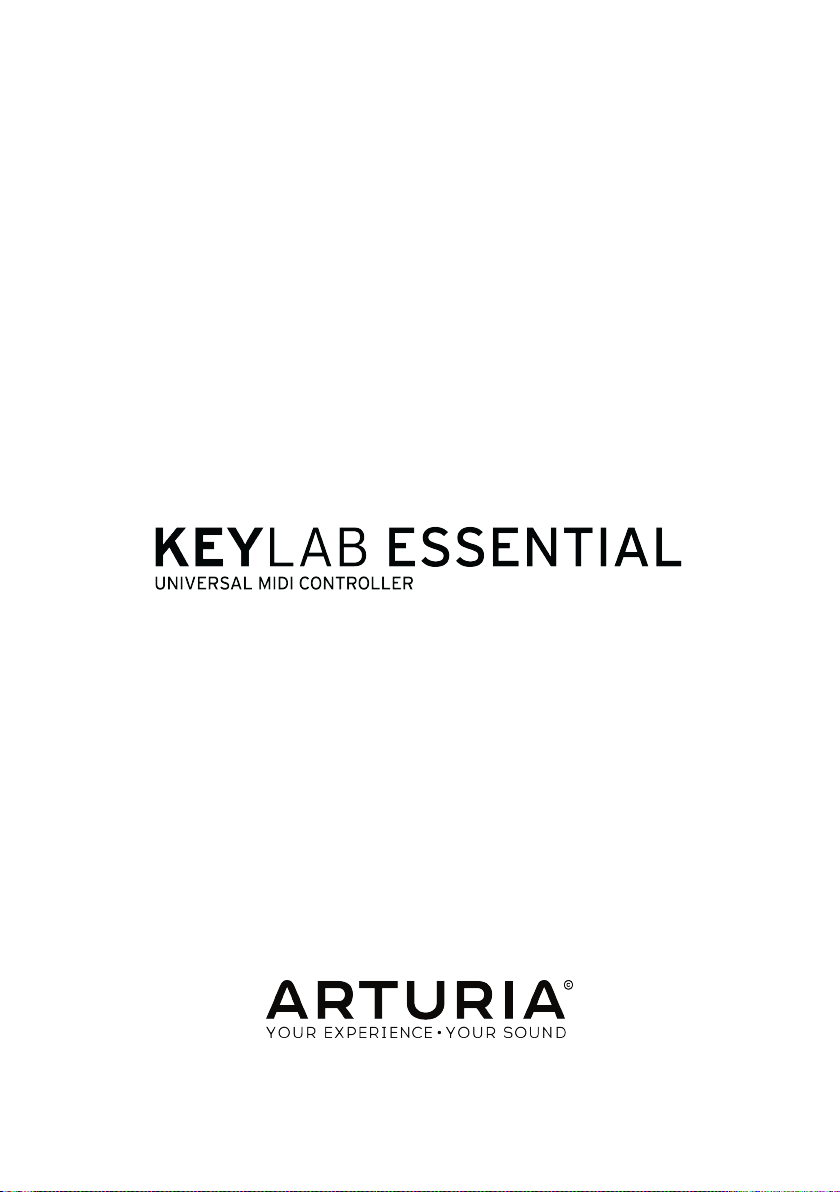
BEDIENUNGSANLEITUNG
Page 2
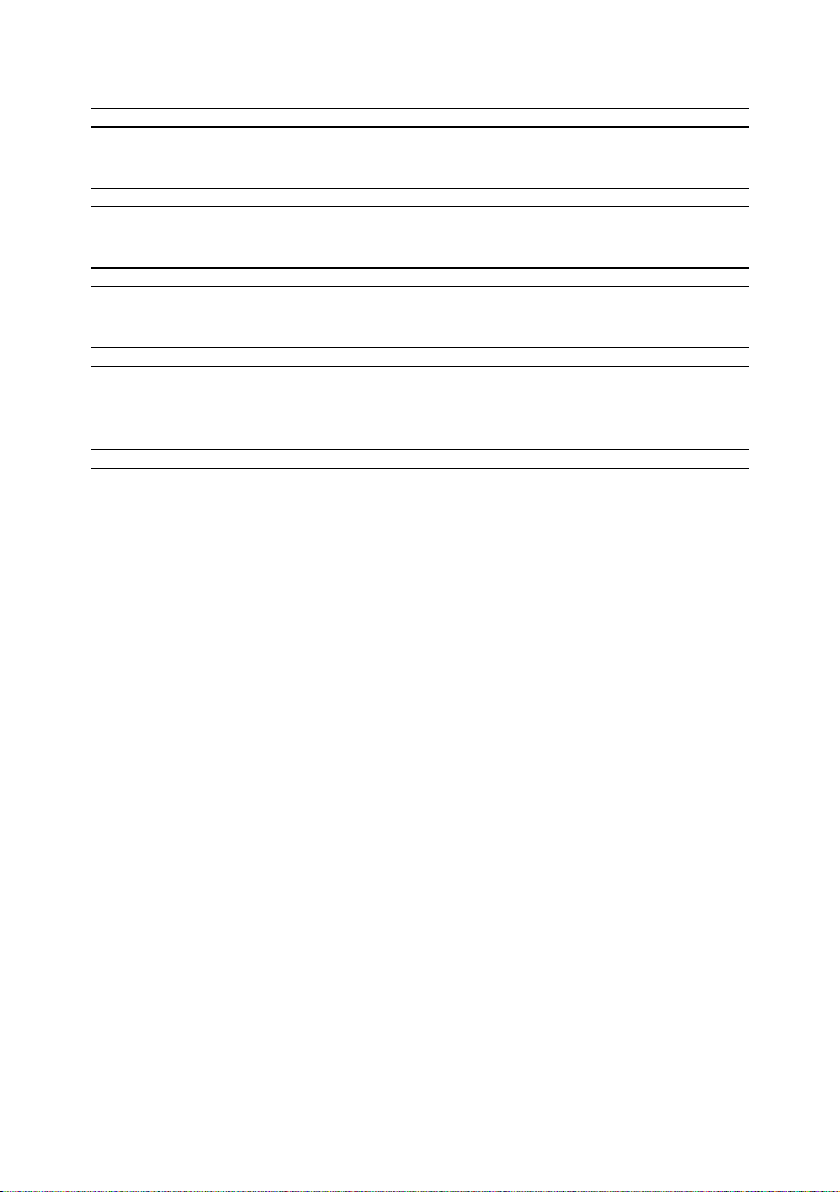
Credits
PROJEKTMANAGEMENT
Nicolas Dubois Philippe Cavenel Frédéric Brun
PROGRAMMIERUNG
Sebastien Colin Leonard Sauget Olivier Delhomme
INDUSTRIALISIERUNG
Nicolas Dubois
HANDBUCH
Morgan Perrier
Matthieu Courouble
DESIGN
Glen Darcey Sébastien Rochard Axel Hartmann
© ARTURIA SA – 2020 – Alle Rechte vorbehalten.
26 avenue Jean Kuntzmann
38330 Montbonnot-Saint-Martin
FRANKREICH
www.arturia.com
Für die in diesem Handbuch abgedruckten Informationen sind Änderungen ohne
Ankündigung vorbehalten. Die in der Bedienungsanleitung beschriebene Software wird
unter den Bedingungen eines Endbenutzer-Lizenzvertrags überlassen. Im EndbenutzerLizenzvertrag sind die allgemeinen Geschäftsbedingungen aufgeführt, die die rechtliche
Grundlage für den Umgang mit der Software bilden. Das vorliegende Dokument darf ohne
die ausdrückliche schriftliche Erlaubnis seitens ARTURIA S.A. nicht - auch nicht in Teilen - für
andere Zwecke als den persönlichen Gebrauch kopiert oder reproduziert werden.
Alle Produkte, Logos und Markennamen dritter Unternehmen, die in diesem Handbuch
erwähnt werden, sind Handelsmarken oder eingetragene Handelsmarken und Eigentum der
jeweiligen Unternehmen.
Übersetzung ins Deutsche:
Christopher Hans @ Tomeso e.K. | Friedrich-König-Straße 3-5 | 68167 Mannheim
www.tomeso.de
Product version: 1.0.3
Revision date: 10 January 2020
Guy Perchard
Sebastien Colin
Holger Steinbrink
Minoru Koike
Camille Dalemans
Page 3
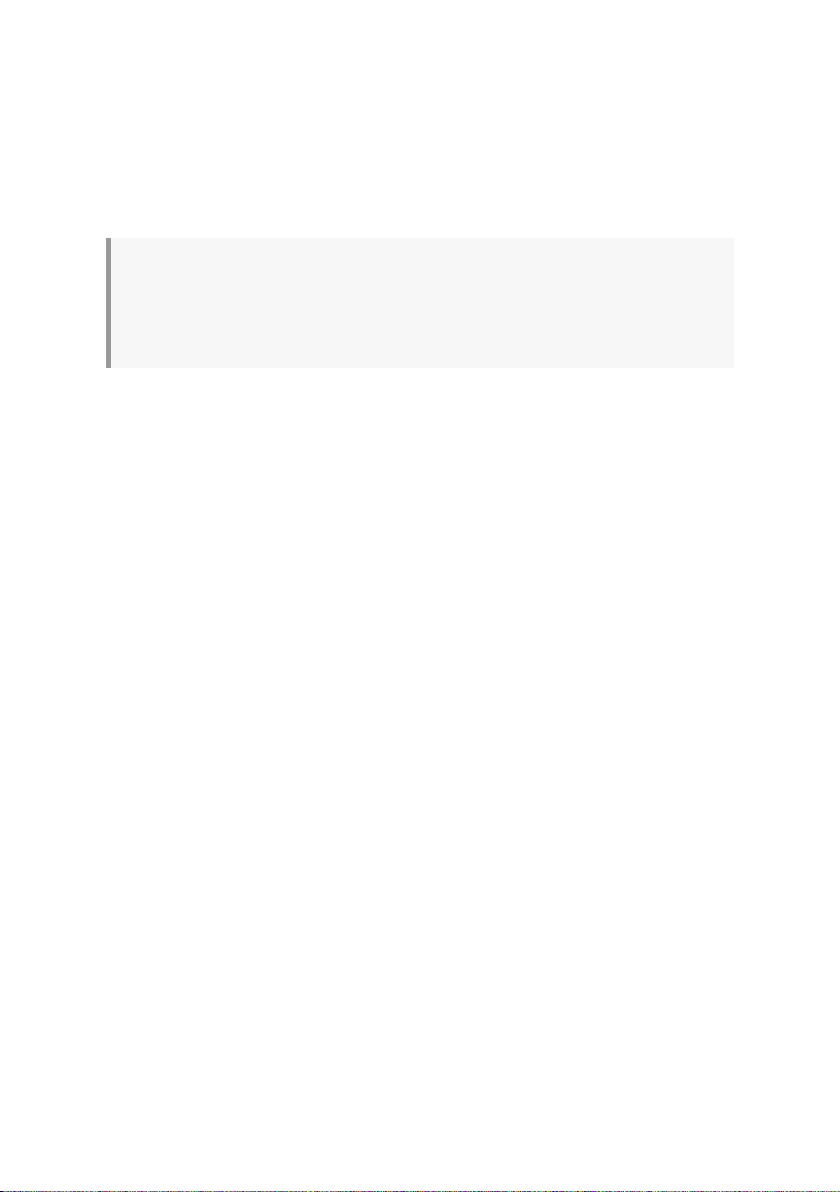
Vielen Dank für den Erwerb Ihres
Arturia KeyLab Essential!
KeyLab Essential ist ein universeller MIDI-Controller, mit dem Sie jegliche Soft- und
Hardwaresynthesizer sowie Ihre Recordingsoftware unkompliziert ansteuern können.
KeyLab Essential beflügelt Ihren Workflow, damit Sie seltener vom Instrument zu Maus
und Computertastatur wechseln müssen. Außerdem ist KeyLab Essential optimal für die
Verwendung mit Arturias Software Analog Lab 2 optimiert.
!: Obwohl KeyLab Essential im Verbund mit einer Lizenz unserer Software Analog Lab 2 ausgeliefert
wird, konzentriert sich diese Bedienungsanleitung auf den Umgang mit dem Hardwaregerät KeyLab
Essential. Bitte lesen Sie im Handbuch zu Analog Lab oder sehen Sie sich das deutsche Tutorialvideo auf
unserem YouTube-Kanal TomesoTV an, wenn Sie mehr über die Features und Bedienung von Analog
Lab 2 erfahren möchten.
Im Lieferumfang enthalten sind:
• KeyLab Essential Controller Keyboard
• USB-Kabel
• Schnellstartanleitung (englischsprachig) Dieses Dokument gibt Hinweise über
erste Schritte mit KeyLab Essential und enthält die Codes, die Sie zur Aktivierung
der folgenden mitgelieferten Softwaretitel benötigen:
◦ Analog Lab 2
◦ Ableton Live Lite
◦ UVI Grand Piano Model D
Am besten registrieren Sie Ihr KeyLab Essential sobald wie möglich! Der Aufkleber auf der
Unterseite Ihres Controllers verrät Seriennummer und Freischaltcode. Diese werden online
während des Registrierungsprozesses abgefragt. Um den Verlust der Daten im Falle einer
Beschädigung des Stickers zu vermeiden, schreiben Sie diese ab oder machen Sie ein Foto
davon.
Page 4
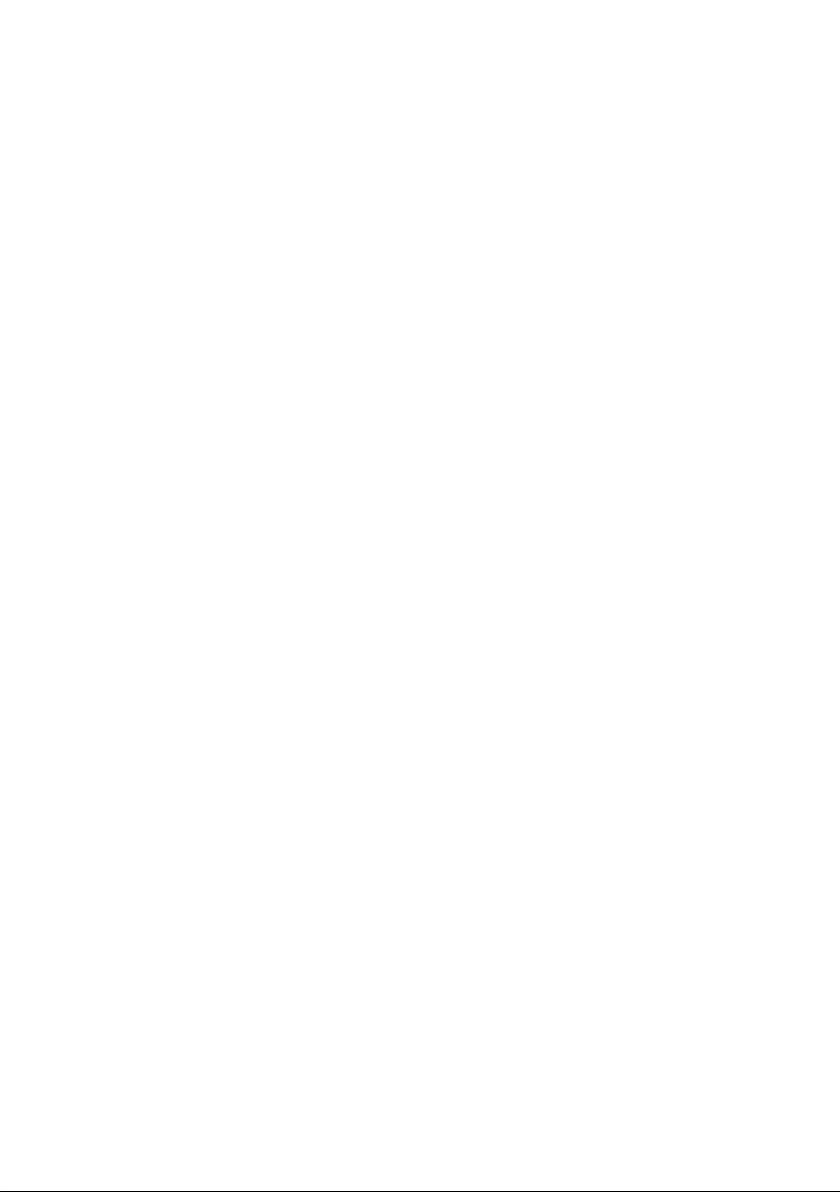
Wichtige Hinweise
Änderungen vorbehalten: Die Angaben in dieser Anleitung basieren auf dem zur Zeit der
Veröffentlichung vorliegenden Kenntnisstand. Arturia behält sich das Recht vor, jede der
Spezifikationen zu jeder Zeit zu ändern. Dies kann ohne Hinweis und ohne eine Verpflichtung
zum Update der von Ihnen erworbenen Hardware geschehen.
Warnung vor Hörschäden: Das Produkt und dessen Software können in Verbindung mit
einem Verstärker, Kopfhörern oder Lautsprechern ggf. Lautstärken erzeugen, die zum
permanenten Verlust Ihrer Hörfähigkeit führen können. Nutzen Sie das Produkt niemals
dauerhaft in Verbindung mit hohen Lautstärken oder Lautstärken, die Ihnen unangenehm
sind. Sollten Sie ein Pfeifen in den Ohren oder eine sonstige Einschränkung Ihrer
Hörfähigkeit bemerken, so konsultieren Sie umgehend einen Arzt.
Hinweis zu Defekten: Schäden, die auf die unsachgemäße Verwendung des Produkts und/
oder auf mangelndes Wissen über dessen Funktionen und Features zurückzuführen sind,
sind nicht von der Garantie des Herstellers abgedeckt und liegen in der Verantwortung
des Nutzers. Bitte lesen Sie diese Bedienungsanleitung sorgfältig und konsultieren Sie Ihren
Fachhändler, bevor Sie sich an den Service wenden.
Befolgen Sie unter anderem folgende Sicherheitsvorkehrungen:
1. Lesen und verstehen Sie alle Bedienhinweise, bevor Sie das Produkt nutzen.
2. Bevor Sie das Instrument reinigen, lösen Sie stets das USB-Kabel. Nutzen Sie nur
ein weiches und trockenes oder leicht angefeuchtetes Tuch. Nicht geeignet sind
Benzin, Alkohol, Aceton, Terpentin oder andere organische Lösungen; nutzen Sie
keine Flüssigreiniger oder Sprays.
3. Nutzen Sie das Instrument nicht in der Nähe von Wasser oder an feuchten Orten
wie in der Badewanne, in der Nähe eines Waschbeckens, eines Swimmingpools
oder ähnlichen Orten.
4. Sorgen Sie dafür, dass das Instrument stets stabil steht und nicht aus Versehen
umgestoßen werden kann.
5. Belasten Sie das Produkt nicht mit schweren Gegenständen. Versperren Sie nicht
die Lüftungsöffnungen am Gerät. Diese müssen freibleiben, um ein Überhitzen
zu vermeiden. Positionieren Sie das Instrument nicht in unmittelbarer Nähe zu
Heizungen oder anderen Heißluftquellen, insbesondere dann nicht, wenn der
Raum schlecht durchlüftet ist.
6. Öffnen Sie das Instrument nicht und lassen Sie keine Fremdobjekte in das
Gehäuseinnere des Geräts fallen. Diese könnten ein Feuer oder elektrischen
Schläge bzw. einen Kurzschluss verursachen.
7. Schütten Sie keine Flüssigkeit über das Instrument.
8. Bringen Sie das Instrument im Falle eines Defekts ausschließlich zu einem
qualifizierten Fachhändler. Wenn Sie das Produkt selbst öffnen, verlieren Sie
Ihre Garantie. Unsachgemäßer Zusammenbau kann darüberhinaus elektrische
Schläge oder andere Fehlfunktionen zur Folge haben.
9. Nutzen Sie das Instrument nicht bei einem Unwetter mit Donner und Blitz, um
elektrische Schocks zu vermeiden.
10. Setzen Sie das Instrument nicht heißem, direktem Sonnenlicht aus.
11. Nutzen Sie das Instrument nicht, wenn in der Nähe ein Gasleck auftritt.
Arturia ist für keinerlei Schäden oder Datenverluste haftbar, die durch eine unsachgemäße
Verwendung des Instruments hervorgerufen wurden.
Page 5
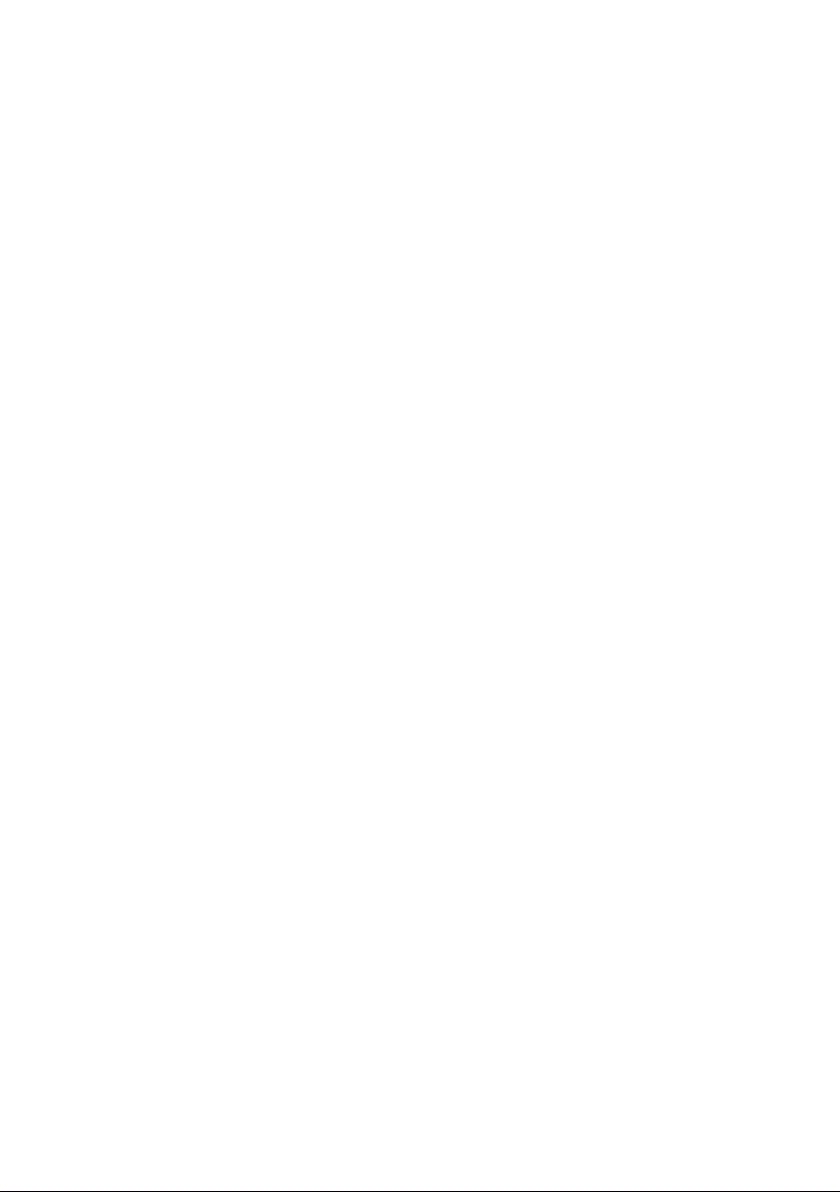
Inhaltsverzeichnis
1. Erste Schritte.................................................................................................................................................................... 2
1.1. Inbetriebnahme....................................................................................................................................................................... 2
1.2. Das Bedienfeld ........................................................................................................................................................................ 2
1.3. Die Geräterückseite.............................................................................................................................................................. 3
2. Guided Tour..................................................................................................................................................................... 4
2.1. Tastatur......................................................................................................................................................................................... 4
2.2. Pitch- & Modulationsrad................................................................................................................................................... 4
2.3. Oktavbereich & Transposition...................................................................................................................................... 5
2.3.1. Einstellen des Oktavbereichs ............................................................................................................................................................................... 5
2.3.2. Aktivieren der Transpose-Funktion.................................................................................................................................................................. 6
2.3.3. Zurücksetzen der Transposition........................................................................................................................................................................ 6
2.4. Chord-Modus........................................................................................................................................................................... 7
2.4.1. Einschalten des Chord-Modus ............................................................................................................................................................................. 7
2.5. Pads .............................................................................................................................................................................................. 8
2.5.1. Presets über die Pads aufrufen.......................................................................................................................................................................... 8
2.6. Auswahl des MIDI-Kanals.............................................................................................................................................. 9
2.6.1. Wechseln des MIDI-Kanals................................................................................................................................................................................... 9
2.7. Drehregler.................................................................................................................................................................................. 9
2.8. Schieberegler ....................................................................................................................................................................... 10
2.9. Part Controls........................................................................................................................................................................... 11
2.10. DAW Command Center............................................................................................................................................... 12
2.11. Preset Browser & Display............................................................................................................................................. 13
2.12. Senden einer MIDI-Panic-Nachricht .................................................................................................................... 14
2.13. Wiederherstellen des Auslieferungszustands............................................................................................... 14
3. MIDI Control Center ................................................................................................................................................. 15
3.1. Stellen Sie sich Ihren perfekten Controller zusammen ............................................................................. 15
3.1.1. Herstellen der Verbindung zum MIDI Control Center......................................................................................................................... 15
3.1.2. Device Memories ........................................................................................................................................................................................................ 16
3.1.3. Local Templates........................................................................................................................................................................................................... 17
3.2. MCC Controller Map.......................................................................................................................................................... 18
3.3. Anpassen der Pads........................................................................................................................................................... 19
3.3.1. Pad Off.............................................................................................................................................................................................................................. 19
3.3.2. Pad MIDI Note............................................................................................................................................................................................................. 19
3.3.3. Pad Switched Control............................................................................................................................................................................................. 19
3.3.4. Pad Patch Change.................................................................................................................................................................................................. 20
3.3.5. Pad MMC....................................................................................................................................................................................................................... 20
3.4. Anpassen der Drehregler.............................................................................................................................................. 21
3.4.1. Encoder Off .................................................................................................................................................................................................................... 21
3.4.2. Encoder Control.......................................................................................................................................................................................................... 21
3.5. Anpassen der Schieberegler...................................................................................................................................... 22
3.5.1. Fader Off......................................................................................................................................................................................................................... 22
3.5.2. Fader Control .............................................................................................................................................................................................................. 22
3.6. Anpassen der Tastatur................................................................................................................................................... 22
3.7. Anpassen des Haltepedals .......................................................................................................................................... 23
3.7.1. Sustain Pedal Off....................................................................................................................................................................................................... 23
3.7.2. Sustain Pedal MIDI Note ..................................................................................................................................................................................... 23
3.7.3. Sustain Pedal Switched Control...................................................................................................................................................................... 23
3.7.4. Sustain Pedal MMC.................................................................................................................................................................................................. 23
3.8. Anpassen der globalen Einstellungen ................................................................................................................. 24
4. Endbenutzer-Lizenzvereinbarung .................................................................................................................. 25
5. Konformitätserklärungen..................................................................................................................................... 28
Page 6

1. ERSTE SCHRITTE
1.1. Inbetriebnahme
Als ersten Schritt empfehlen wir Ihnen die Registrierung Ihres KeyLab Essential und die
Installation von Analog Lab 2 und der anderen mitgelieferten Software wie etwa dem MIDI
Control Center.
Verbinden Sie KeyLab Essential anschließend über das USB-Kabel mit Ihrem Rechner. Der
Controller wird über die USB-Verbindung ebenfalls mit Strom versorgt. Da es sich bei KeyLab
Essential um ein class-compliant MIDI-Gerät handelt, ist keine gesonderte Treiberinstallation
nötig.
Wenn Sie KeyLab Essential ohne Rechner als universellen MIDI-Controller nutzen wollen,
können Sie zur Stromversorgung entweder ein handelsübliches USB-Netzteil (wie für
Smartphones üblich) oder ein externes Netzteil nutzen. Über den DIN-MIDI-Anschluss
können Sie dann diverse externe Hardwaresynthesizer ansteuern.
1.2. Das Bedienfeld
1. Pitch- & Mod-Wheel Steuern Sie Tonhöheneffekte und Echtzeit-Modulation Ihrer
Sounds über diese beiden klassischen Spielhilfen.
2. Octave, Chord & Transpose Tasten Mit diesen Tasten transponieren Sie die
Tastatur und greifen auf die bequeme 1-Finger-Akkord-Funktion zu.
3. Performance Pads Über diese Pads können Sie nicht nur Schlagzeug- und
Percussionparts spielen oder Samples in Ihrer DAW auslösen, sondern nach
Bedarf auch diverse Controlparameter senden sowie die gesamte Belegung der
KeyLab-Oberfläche umschalten (Wechsel zwischen Maps).
4. DAW Command Center Diese Sektion des KeyLab Essential ist speziell der
Fernsteuerung Ihrer DAW vorbehalten. Die gängigsten Funktionen lassen sich so
direkt am Controller auslösen, ohne Maus und Tastatur zu nutzen.
5. Preset Browser & Display Filtern Sie mit dieser Bediensektion Ihre Soundliste in
Analog Lab 2, schalten Sie durch die Presets und navigieren Sie in Menüs.
6. Part Controls Schalten Sie über die drei frei belegbaren Taster zwischen den
beiden Parts und dem Live-Tab im Multi-Modus von Analog Lab 2 hin und her.
Im DAW-Modus bestimmen Sie damit, welche Mixerspuren von den Dreh- und
Schiebereglern gesteuert werden sollen.
7. Drehregler Mit den Drehreglern kontrollieren Sie Parameter in Ihren virtuellen
Instrumenten oder regeln das Panning der Tracks innerhalb Ihrer DAW.
8. Schieberegler Mit den Schiebereglern kontrollieren Sie Parameter in Ihren
virtuellen Instrumenten oder regeln die Lautstärke der Tracks innerhalb Ihrer
DAW.
2 Arturia - Bedienungsanleitung KeyLab Essential - Erste Schritte
Page 7
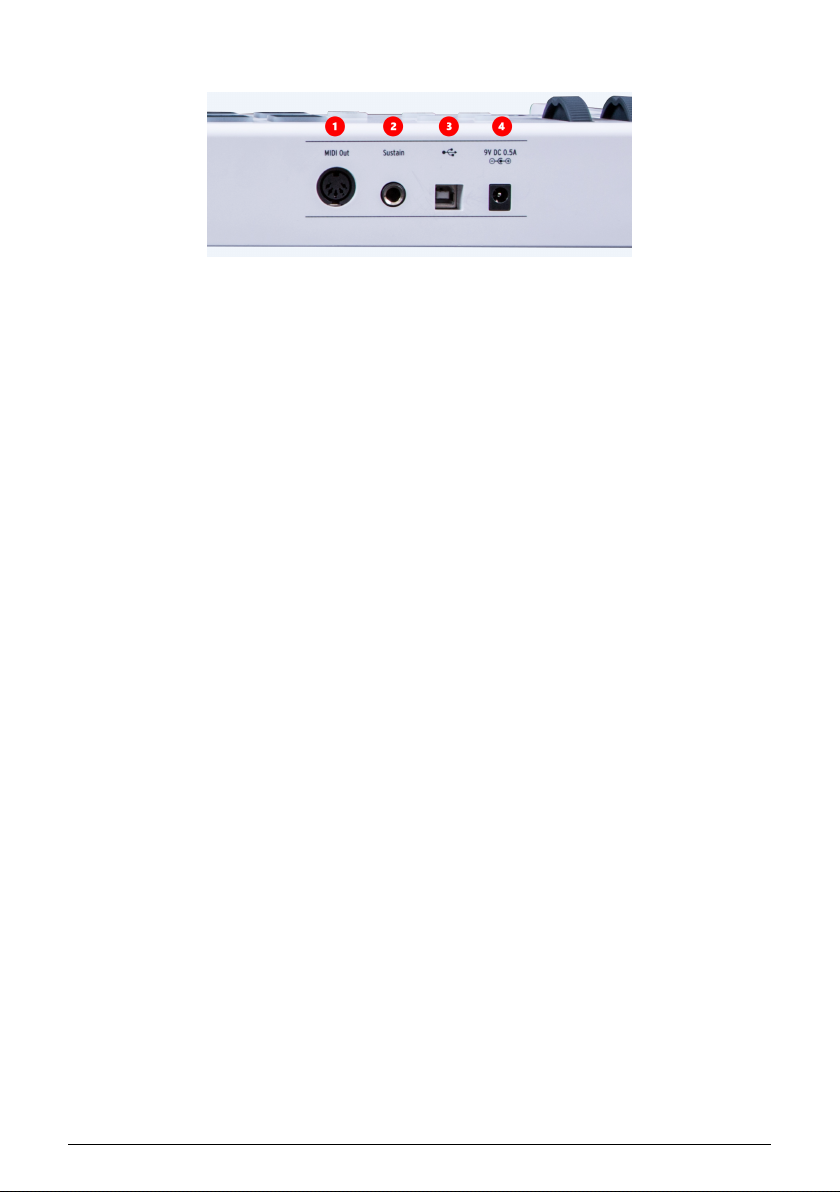
1.3. Die Geräterückseite
1. MIDI Out Der 5-pin-MIDI-Ausgang an KeyLab Essential ermöglicht das
Anschließen einer Vielzahl von MIDI-Klangerzeugern. Verbinden Sie diese über
ein nicht im Lieferumfang enthaltenes Standard-MIDI-Kabel.
2. Haltepedal-Eingang Der Pedaleingang an KeyLab Essential wird beim Anschalten
des Controllers auf dessen Polarität geprüft. Betätigen Sie das Pedal daher
nicht während des Anschaltvorgangs, sonst kann es passieren, dass Ihr Pedal
umgekehrt funktioniert.
3. USB-Verbindung Über diesen USB-Anschluss verbinden Sie KeyLab Essential mit
Ihrem Rechner. Über USB wird der Controller mit Strom versorgt und es werden
MIDI-Daten und andere Steuerbefehle gesendet.
4. Stromanschluss für Netzadapter Wenn Sie KeyLab Essential im StandaloneModus nutzen wollen, können Sie die Stromversorgung auch über ein nicht
im Lieferumfang enthaltenes Netzteil (9V Gleichstrom, 500mA, Pluspol innen)
bereitstellen.
Arturia - Bedienungsanleitung KeyLab Essential - Erste Schritte 3
Page 8

2. GUIDED TOUR
2.1. Tastatur
Das KeyLab Essential besitzt entweder ein Keyboard mit 49 oder 61 anschlagdynamischen
oder 88 halbgewichteten Tasten.
Neben der offensichtlichen Funktion, nämlich dem Einspielen von Noten, werden die Tasten
auch genutzt, um in Verbindung mit dem MIDI Channel Select Button den MIDI-User-Kanal
umzuschalten, auf dem der Controller seine MIDI-Befehle sendet.
2.2. Pitch- & Modulationsrad
Mit diesen Spielhilfen können Sie in Echtzeit die Tonhöhe eines Sounds "verbiegen" und eine
Klangmodulation auslösen.
Das Pitchrad nach oben oder unten zu bewegen, verursacht vorübergehend eine Erhöhung
oder Erniedrigung der Tonhöhe, sodass Sie z.B. "Bendings" ähnlich der Spielweise einer
Sologitarre ausführen können. Das Pitchrad verfügt über eine Feder und springt in die
Mittelposition zurück, wenn es losgelassen wird. Um welches Intervall Sie die Tonhöhe dabei
maximal verändern können, stellen Sie im Klangerzeuger, also dem angeschlossenen Hardoder Softwaresynthesizer ein (suchen Sie dort nach "Pitch Bend Range").
Wenn Sie das Modulationsrad nach oben bewegen, erhöhen Sie den Modulationswert des
gerade gewählten Sounds. Welche Klangänderung dies zu folge hat, kann von Sound zu
Sound komplett unterschiedlich sein. Häufig wird sich der Filter öffnen oder es wird ein
Vibrato gespielt, wenn Sie am Modwheel drehen. Es kann aber genauso sein, dass ein
Instrument oder ein Sound gar nicht auf Eingaben über das Modwheel reagiert. Steht das
Modulationsrad am unteren Rand, so befindet sich das Modulationsrad in Nullposition. Im
Gegensatz zum Pitchrad behält das Modulationsrad seine Position bei.
Die zwei Bedienelemente senden Ihre Steuerinformationen stets gemäß dem MIDIStandard und lassen sich über das MIDI Control Center nicht frei konfigurieren.
4 Arturia - Bedienungsanleitung KeyLab Essential - Guided Tour
Page 9
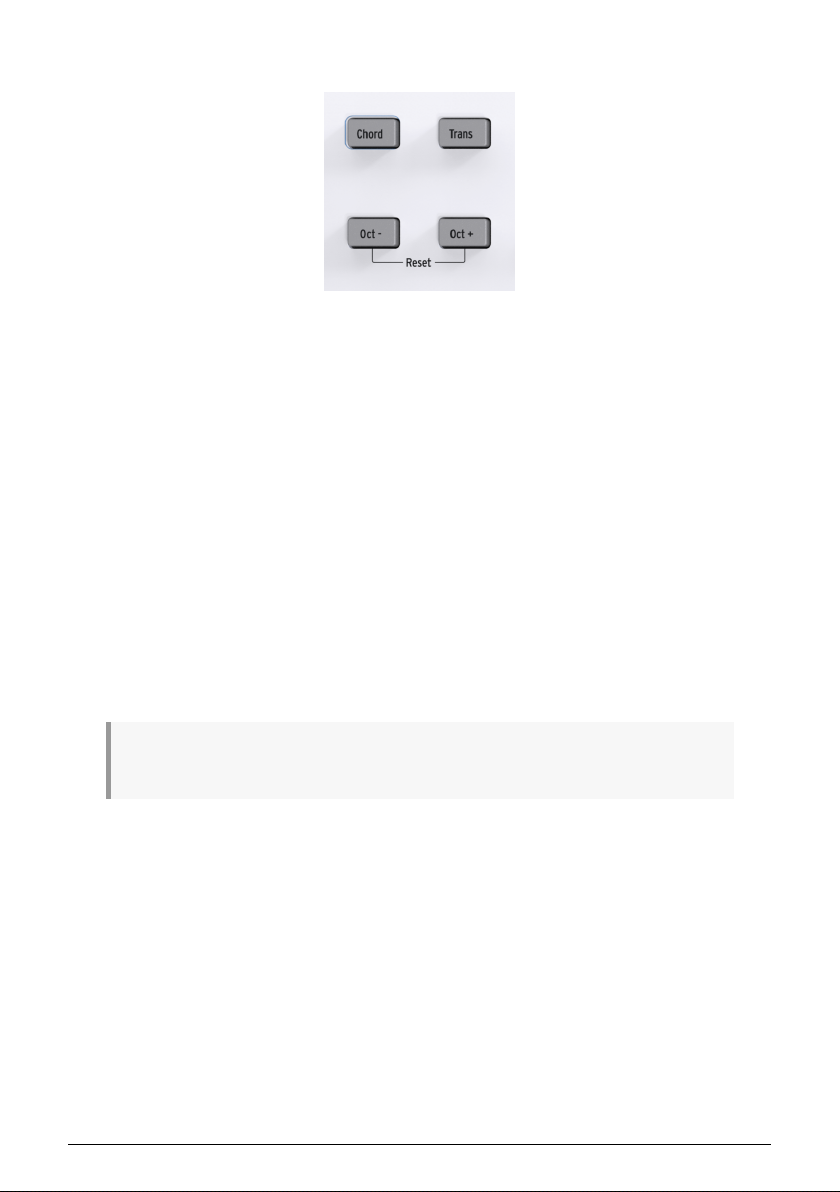
2.3. Oktavbereich & Transposition
2.3.1. Einstellen des Oktavbereichs
Einfaches oder mehrfaches Tippen auf die Oct - und Oct + Taster verschiebt den über
die Tastatur spielbaren Oktavbereich, sodass Sie höhere oder niedrigere Lagen bespielen
können.
Ist die Oktavtransposition aktiv, so leuchtet der Oct- oder Oct+ Taster regelmäßig auf. Je
weiter die Tastatur aus der Mittellage verschoben ist, desto schneller blinken die Taster:
• Octave +3: Oct + blinkt schnell
• Octave +2: Oct + blinkt mittelschnell
• Octave +1: Oct + blinkt langsam
• Standard: keiner der Oct-Taster leuchtet.
• Octave -1: Oct - blinkt langsam
• Octave -2: Oct - blinkt mittelschnell
• Octave -3: Oct - blinkt schnell
Um die Oktavlage schnell auf die Ausgangsposition zurückzusetzen, drücken Sie einfach Oct
- und Oct + gleichzeitig.
NOTE: Sowohl die Oktavtransposition als auch die im Nachfolgenden beschriebene Transposition in
Halbtönen lassen sich in einer benutzerdefinierten User Map abspeichern.
Arturia - Bedienungsanleitung KeyLab Essential - Guided Tour 5
Page 10
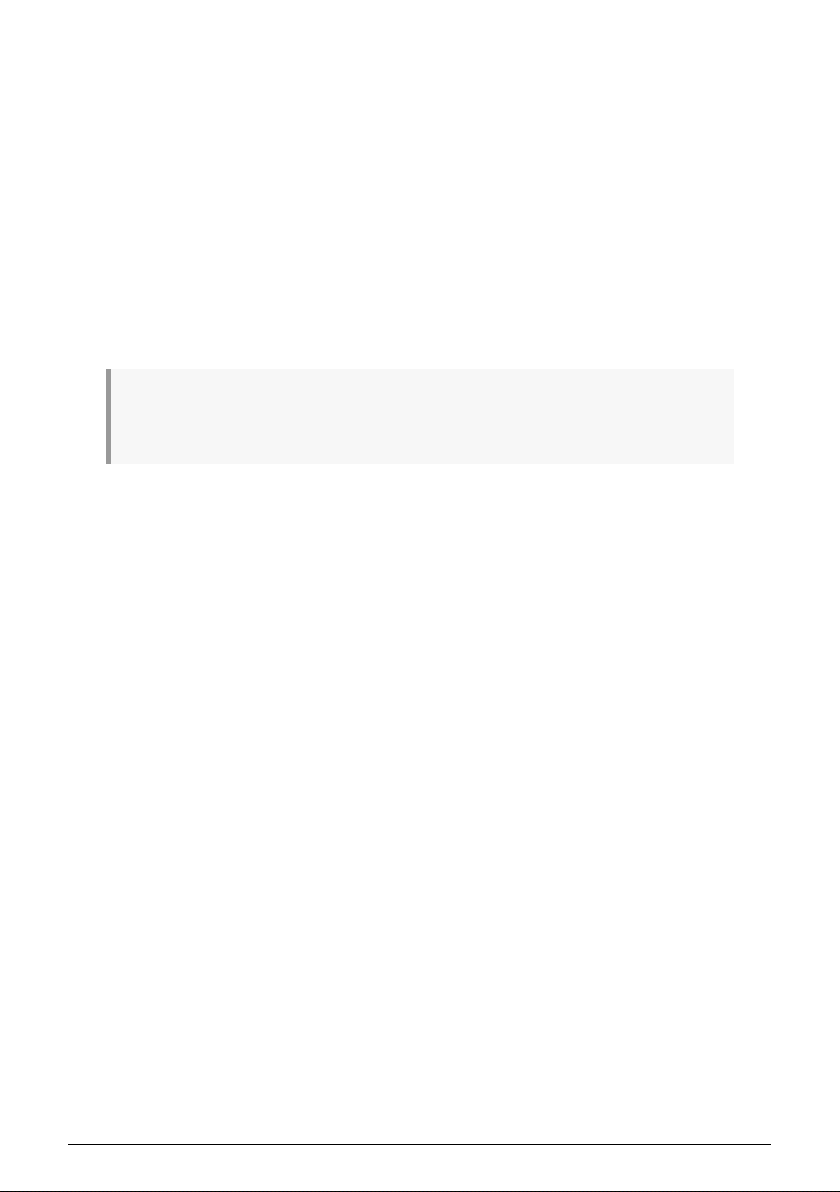
2.3.2. Aktivieren der Transpose-Funktion
Mit der Transpose-Funktion können Sie die Tastatur in Halbtonschritten verschieben, um
Ihnen die Performance zu erleichtern.
Ein häufiges Anwendungsszenario für "Transpose" ist es etwa, wenn Sie eine Sängerin
oder einen Sänger begleiten und diese(r) einen Song in einer anderen Tonart benötigt, als
der, in der Sie den Song für gewöhnlich spielen. Sie können die Tastatur dann einfach
transponieren und müssen nichts an Ihrer Spielweise ändern.
An KeyLab Essential müssen Sie dafür lediglich die Trans-Taste gedrückthalten und die Note
anschlagen, die anstatt des C als mittlere Note erklingen soll. Noten unter dem mittleren C
transponieren die Tastatur nach unten und Noten über dem mittleren C transponieren die
Tastatur nach oben.
Die Trans-Taste ist im aktiven Zustand hell erleuchtet, damit Sie nicht übersehen, dass die
Funktion angeschaltet ist.
NOTE: Der mögliche Wertebereich der Transpose-Funktion bewegt sich zwischen -11 und +11
Halbtönen. Nutzen Sie die Octave-Transpose-Funktion aus dem vorigen Abschnitt, um den
Tastaturbereich darüber hinaus zu verschieben.
Sie können die Transposition der Tastatur ausschalten, ohne dass KeyLab Essential vergisst,
welcher Transpositions-Wert vorher gewählt war. Die Trans-Taste leuchtet dann gedimmt,
um zu zeigen, dass ein Transpositionswert hinterlegt ist, der wieder aktiv wird, wenn Sie
erneut auf Trans drücken.
2.3.3. Zurücksetzen der Transposition
Halten Sie Trans-Taste gedrückt und betätigen Sie das mittlere C, um die Transpose-Funktion
zu initialisieren. Die Tastenbeleuchtung schaltet sich dann komplett aus.
6 Arturia - Bedienungsanleitung KeyLab Essential - Guided Tour
Page 11

2.4. Chord-Modus
KeyLab Essential bietet einen Chord Modus, bei dem Sie mit einem einzigen Tastendruck
einen ganzen Akkord spielen können. Es handelt sich dabei um ein kreatives Tool, dass
eine frische Herangehensweise für Kompositionen ist, und dabei vor allem Melodien einen
interessanten Charakter verleihen kann.
2.4.1. Einschalten des Chord-Modus
Um den Chord-Modus zu aktivieren, müssen Sie lediglich die Chord-Taste gedrückt halten
und dann den Akkord eingeben, der bei jedem Tastendruck erklingen soll. Sie können bis zu
zehn Noten gleichzeitig einspeichern.
NOTE: Wenn Sie einen Akkord einspeichern möchten, der mit einer Hand nicht zu greifen wäre, so
können Sie die Einzeltönen auch einfach nacheinander eingeben. Sie müssen lediglich die Chord-Taste
gedrückt halten, solange Sie die Töne des Akkords eingeben.
Die tiefste Note des von Ihnen eingegebenen Akkords/Clusters wird von KeyLab Essential
stets als Grundton interpretiert. Wenn Sie im folgenden mit der Chord-Play-Funktion spielen,
dann wird die gespielte Note als Grundton übernommen und die Akkordstruktur von KeyLab
entsprechend transponiert darüber aufgebaut. Eine sehr einfache Verwendung des ChordPlay-Modus wäre es, ein simples Intervall, etwa eine Quinte einzuprogrammieren. Halten
Sie dafür die Chord-Taste gedrückt und spielen Sie dann C und G. Lassen Sie anschließend
Chord los. Sie können nun mit nur einem Finger das Quintintervall überall auf der Tastatur
spielen.
Die Chord-Play-Funktion wird über einfaches Betätigen des Chord-Buttons ein- und
ausgeschaltet. Solange KeyLab mit Strom versorgt wird, bleibt der hinterlegte Akkord auch
gespeichert, wenn Sie Chord-Play zwischenzeitlich ausschalten.
Arturia - Bedienungsanleitung KeyLab Essential - Guided Tour 7
Page 12

2.5. Pads
KeyLab Essential verfügt über 8 Performance-Pads mit Anschlagdynamik und Aftertouch.
In der Werkseinstellung werden über die Pads MIDI-Noten ausgelöst, da diese gern genutzt
werden, um Schlagzeug- oder Perkussionsparts zu performen. Nachfolgend sehen Sie die
Standardbelegung der 8 Pads:
Pad MIDI-Note MIDI-Kanal
Pad 1 C1 / 36 10
Pad 2 C#1 / 37 10
Pad 3 D1 / 38 10
Pad 4 D#1 / 39 10
Pad 5 E1 / 40 10
Pad 6 F1 / 41 10
Pad 7 F#1 / 42 10
Pad 8 G1 / 43 10
Über das Arturia MIDI Control Center können den Pads nicht nur andere Noten auf anderen
MIDI-Kanälen, sondern auch beliebige CC-Parameter und weitere Kommandos zugewiesen
werden.
2.5.1. Presets über die Pads aufrufen
Über die Pads können Sie auch die geräteinternen Presetbelegungen (Maps) Ihres KeyLab
Essential aufrufen.
Tippen Sie einmal auf Map Select und das zugehörige Pad der gerade geladenen Map
leuchtet auf. Wenn Sie nun eines der Pads betätigen, wird die entsprechende
Presetbelegung (Map) geladen. Die 8 vorhandenen Belegungen setzen sich wie folgt
zusammen:
8 Arturia - Bedienungsanleitung KeyLab Essential - Guided Tour
Page 13

• Analog Lab: Standardeinstellung: Stellt die Bedienelemente des KeyLab Essential
so ein, dass darüber bequem die mitgelieferte Software Analog Lab 2 bedient
werden kann. Die zugehörigen Parameter sind als blaue Schrift auf dem
Controller abgedruckt.
• DAW: Stellt die Bedienelemente des KeyLab Essential so ein, dass Sie damit Ihre
DAW fernsteuern können.
• User 1-6: Die 6 User Speicherplätze lassen sich über das MIDI Control Center
flexibel nach Ihren Vorlieben und Anforderungen konfigurieren.
2.6. Auswahl des MIDI-Kanals
KeyLab Essential bietet Ihnen einen schnellen und effizienten Weg, den User MIDI-Kanal
direkt an der Hardware zu wechseln.
2.6.1. Wechseln des MIDI-Kanals
Über den unteren Tasten der Klaviatur von KeyLab Essentiak sind die Zahlen 1 bis 16
abgedruckt. Halten Sie die MIDI CH-Taste gedrückt und betätigen Sie die Keyboardtaste
mit der gewünschten Kanalnummer, um den User-MIDI-Kanal zu ändern. Auch alle
Bedienelemente an KeyLab Essential, für die im MIDI Control Center eingestellt wurde,
dass deren MIDI-Kanal dem global gewählten User-MIDI-Kanal entprechen soll, folgen dem
Kanalwechsel.
Um beispielsweise die MIDI-Ausgabe des KeyLab Essential auf Kanal 8 zu setzen, halten Sie
den MIDI CH-Taster und drücken dann die Taste E2 auf dem 61-Tasten-Keyboard.
2.7. Drehregler
Bei den 9 Drehreglern an KeyLab Essential handelt es sich um Endlos-Encoder, die je nach
aktiver Belegung (Map) andere Funktionen auslösen:
Ist die Map Analog Lab aktiv, so steuern die Drehregler die entsprechenden Funktionen
in Analog Lab 2. Eine virtuelle Darstellung des Hardwarecontrollers am unteren Rand des
Analog Lab 2 Fensters zeigt an, welche Parameter zur Steuerung vorausgewählt sind. Diese
Parameter weichen von Preset zu Preset ab, die ersten vier sind jedoch meist ähnlich belegt
- vgl. hierzu den blauen Aufdruck unter den Drehreglern an der Hardware.
Ist die Map DAW aktiv, so regeln Sie mit den Drehreglern das Panning der entsprechenden
Kanäle innerhalb Ihres DAW-Mixers.
Innerhalb der frei konfigurierbaren User Maps lassen sich den Dregreglern beliebige MIDICC-Parameter über das Arturia MIDI Control Center zuweisen.
Arturia - Bedienungsanleitung KeyLab Essential - Guided Tour 9
Page 14

2.8. Schieberegler
So wie die Drehregler verfügen auch die 9 Schieberegler (Fader) über unterschiedliche
Funktionen, je nachdem welche Belegung (Map) aktiv ist.
Ist die Map Analog Lab aktiv, so steuern die Schieberegler die entsprechenden Funktionen
in Analog Lab 2. Eine virtuelle Darstellung des Hardwarecontrollers am unteren Rand des
Analog Lab 2 Fensters zeigt an, welche Parameter zur Steuerung vorausgewählt sind. Diese
Parameter weichen von Preset zu Preset ab, oft sind es jedoch die Parameter zweier
Hüllkurven, die über die Schieberegler gesteuert werden - vgl. hierzu den blauen Aufdruck
unter den Schiebereglern an der Hardware.
Ist die Map DAW aktiv, so regeln Sie mit den Schiebereglern die Lautstärke der
entsprechenden Kanäle innerhalb Ihres DAW-Mixers. Die Schieberegler 1-8 kontrollieren 8
nebeneinanderliegende Kanäle, während Schieberegler 9 stets den Master-Kanal steuert.
Die Schieberegler können innerhalb einer User Map außerdem jegliche MIDI-CC-Befehle
senden. Nehmen Sie die gewünschten Einstellungen über das MIDI Control Center vor.
10 Arturia - Bedienungsanleitung KeyLab Essential - Guided Tour
Page 15

2.9. Part Controls
Die 3 Control Buttons werden genutzt, um dien Dreh- und Schieberegler an KeyLab Essential
unterschiedliche Funktionen zuzuweisen. Zum einen können Sie so wählen, welche neun
Spuren in Ihrer DAW gesteuert werden sollen (DAW-Belegung). Ist die Belegung für Analog
Lab 2 aktiv, wird mit den Control Buttons festgelegt, welcher Sound-Part gesteuert werden
soll.
Bei der Belegung Analog Lab bewirken die Tasten das Folgende (vgl. blauer Aufdruck auf
der Hardware):
• Part 1: Die Dreh- und Schieberegler kontrollieren Part 1 im Analog Lab Multi Mode.
• Part 2: Die Dreh- und Schieberegler kontrollieren Part 2 im Analog Lab Multi
Mode.
• Live: Die Dreh- und Schieberegler kontrollieren die Live-Sektion im Analog Lab
Multi Mode. Sie haben dann Zugriff auf Makroparameter, Lautstärken, das
Panning, Sendeffekte A & B uvm.
TIP: Die Funktionsweise von Analog Lab 2, dessen Multi Mode und die Belegung von Makros werden
in diesem deutschsprachigen Video auf YouTube erläutert.
Bei der Belegung DAW haben die Tasten die folgende Funktion (vgl. schwarzer Aufdruck auf
der Hardware):
• Next / Prev: Wählt aus, welche Gruppe an Spuren in Ihrer DAW von den Dreh-
und Schiebereglern angesteuert wird. Sie blättern mit den Tasten schrittweise
durch alle vorhandenen Spuren. Wie groß diese Schritte sind, entscheidet sich
anhand der...
• Bank-Taste:
Wenn Sie weder die Analog Lab noch die DAW Belegung geladen haben, sondern
stattdessen eine User Map verwenden, so lassen sich den drei Tasten über das MIDI Control
Center vielfältige andere Funktionen zuweisen.
Arturia - Bedienungsanleitung KeyLab Essential - Guided Tour 11
◦ Bank AN: Sie navigieren mit Next / Prev je 8 Spuren vor bzw. zurück.
◦ Bank AUS: Sie navigieren mit Next / Prev nur je eine Spur vor bzw.
zurück.
Page 16

2.10. DAW Command Center
KeyLab Essential verfügt über eine eigene Bediensektion, die für die Fernsteuerung Ihrer
Recordingsoftware reserviert ist. Die Steuerung erfoglt auf Basis des Mackie-HUI-Protokolls,
das als Industriestandard gilt und Ihnen einen direkten Zugang zu den meistverwendeten
Funktionen Ihrer DAW ermöglicht, darunter:
• Save: speichert Ihr Projekt ab.
• Punch: aktiviert den “Punch In” Aufnahmemodus Ihrer DAW.
• Undo: löst die Rückgängig-Funktion aus.
• Metro: schaltet das Metronom Ihrer DAW an und aus.
Das DAW Command Center bietet auch die übliche Transportsektion:
• Loop: Schaltet die Loop-Wiedergabe Ihrer DAW an und aus. Der Wiedergabe-
Bereich muss innerhalb der DAW eingestellt werden.
• Rewind / Fast-Forward: spult den Projektcursor vor und zurück.
• Stop: stoppt die Wiedergabe. In manchen DAWs springt dabei außerdem der
Cursor an den Projektanfang zurück.
• Play / Pause: pausiert die Wiedergabe und setzt diese an der gleichen Stelle fort.
• Record: Schaltet die Aufnahmefunktion Ihrer DAW scharf. Ist Ihr Projekt gerade
gestoppt, so startet ein Druck auf Record sowohl die Wiedergabe als auch die
Aufnahme. Wenn Sie Record drücken, während Ihr Track bereits abgespielt wird,
beginnt nahtlos die Aufnahme.
Die Tasten des DAW Command Centers senden festgelegte Steuerbefehle an Ihre DAW.
Diese lassen sich nicht anpassen. Im MIDI Control Center können Sie jedoch wählen,
welches Protokoll genutzt werden soll: MCU oder HUI.
NOTE: Ob KeyLab Essential mit Ihrer DAW kompatibel ist, hängt davon ab, wie der Hersteller
Ihrer DAW mit dem MCU- bzw. HUI-Protokoll umgeht. Besuchen Sie für weitere Informationen die
Produktseite des KeyLab Essential auf Arturias Webseite und konsultieren Sie das Handbuch Ihrer DAW.
12 Arturia - Bedienungsanleitung KeyLab Essential - Guided Tour
Page 17

2.11. Preset Browser & Display
KeyLab Essential verfügt über einen bequemen Preset Browser für Analog Lab 2, der über
die Sektion in der Mitte des Hardwareinterfaces bedient wird. Mit dem Preset Browser ist es
leicht, genau den richtigen Sound für Ihr Vorhaben zu finden.
Das optimale Klangpreset unter 5000 Werkssounds zu finden, mag zunächst wie die Suche
nach der Nadel im Heuhaufen klingen - mit KeyLab Essential geht die Recherche hingegen
schnell von der Hand. Für die nachfolgenden Bedienvorgänge muss die Analog Lab-Map
Belegung aktiv sein (erst Map Select, dann Pad 1 drücken).
Mit der Cat/Char-Taste und dem Jogwheel (der große Drehrgler in der Mitte) können Sie
die Presetliste anhand Soundtyp, Bank, Klangcharakter und Instrumentenengine filtern.
Mehrfaches Tippen auf Cat/Char springt zur nächsten Gruppe an Filterkriterien.
Einmal an die richtige Stelle navigiert, aktiviert ein Druck auf das Jogwheel das
entsprechende Filterkriterium. Das Filterkriterium wird dann mit einem Sternchen "*"
markiert. Das erneute Klicken mit dem Jogwheel deaktiviert das Kriterium wieder. Sie
können alle Filterkriterien auf einmal zurücksetzen, indem Sie auf Cat/Char tippen, bis
"Clear: All" im Display erscheint und anschließend das Jogwheel betätigen. Ein Klicken auf
"Clear Filter" in Analog Lab 2 bewirkt dasselbe.
Nach Auswahl der Filterkriterien drücken Sie auf die Preset-Taste, um mit dem Jogwheel
durch die nun gefilterte Liste zu navigieren. Erst ein Druck auf das Jogwheel lädt das
jeweilige Preset.
Wenn Sie viele Presets kurz hintereinander anspielen wollen, können Sie auch die Pfeil-
Tasten nutzen. Die Presets werden dann immer sofort geladen - ein Druck auf das Jogwheel
ist dafür nicht nötig.
Im zweizeiligen LC-Display werden der Preset-Titel, Browser-Informationen und die
Filterkriterien angezeigt.
TIP: Ist die DAW-Belegung geladen, können Sie mit dem Jogwheel an KeyLab Essential durch Ihr
DAW-Projekt navigieren.
Arturia - Bedienungsanleitung KeyLab Essential - Guided Tour 13
Page 18

2.12. Senden einer MIDI-Panic-Nachricht
Bei der Arbeit mit MIDI-Geräten und Software kann es gelegentlich vorkommen, dass Noten
beim Umschalten von Sounds "hängenbleiben", obwohl Sie die Taste losgelassen hatten.
Um solche Szenarien zu entschärfen, existiert innerhalb der MIDI-Spezifikationen eine
sogenannte "Panic Message", die alle Controller in den Ausgangszustand bringt und darüber
hinaus alle Noten auf allen MIDI-Kanälen per Note-Off-Befehl beendet.
An KeyLab Essential lösen Sie den Befehl aus, indem Sie gleichzeitig beide Pfeil-Tasten (links
und rechts des Jogwheels) betätigen.
2.13. Wiederherstellen des Auslieferungszustands
Es kann vorkommen, dass Sie Ihr KeyLab Essential auf die Werkseinstellungen
zurücksetzen wollen. Der nachfolgende Vorgang initialisiert das Gerät:
• Stellen Sie sicher, dass Ihr KeyLab Essential derzeit nicht über USB verbunden,
also ausgeschaltet ist.
• Halten Sie die Oct- und die Oct+ Taste gedrückt.
• Schließen Sie das USB-Kabel an.
• Das LC-Display zeigt eine "factory reset" Benachrichtigung.
• Bestätigen Sie die Meldung durch Druck auf das Jogwheel in der Mitte.
WARNING: Das Zurücksetzen Ihres KeyLab Essential auf den Werkszustand löscht alle internen
User-Belegungen. Nutzen Sie das Arturia Software Center, um bei Bedarf vorher Sicherheitskopien der
Setups auf Ihren Rechner zu übertragen.
14 Arturia - Bedienungsanleitung KeyLab Essential - Guided Tour
Page 19

3. MIDI CONTROL CENTER
KeyLab Essential wurde so designt, dass Sie als Nutzer die wichtigsten und am häufigsten
benutzten Funktionen stets im Direktzugriff haben. Anstatt weiterführende Funktionen in
Untermenüs zu verstecken, haben wir uns dazu entschieden, den vollen Funktionsumfang
über eine Software, unser Arturia MIDI Control Center, zugänglich zu machen. Hier lässt sich
die Belegung der Bedienelemente frei nach Ihren Wünschen anpassen.
3.1. Stellen Sie sich Ihren perfekten Controller zusammen
Sie können Ihr neues Controllerkeyboard auch ohne Begleitsoftware nutzen. Um die
Möglichkeiten von KeyLab Essential voll auszuschöpfen, empfehlen wir Ihnen jedoch die
Installation des MIDI Control Centers.
Sich ein wenig Zeit zu nehmen, um die Controllerbelegung perfekt an die eigenen Belange
anzupassen und alle Einstellmöglichkeiten zu überblicken, ist eine lohnende Erfahrung. Wir
sind uns sicher, dass Sie begeistert sein werden, was man mit KeyLab Essential alles
umsetzen kann.
3.1.1. Herstellen der Verbindung zum MIDI Control Center
Einmal heruntergeladen und installiert, müssen Sie das MIDI Control Center (MCC) einfach
öffnen, wenn KeyLab Essential mit dem USB-Kabel an Ihren Rechner angeschlossen ist.
Das MCC erkennt Ihren Controller automatisch und lädt dessen Abbildung im Hauptfenster.
TIP: Das MIDI Control Center ist die gemeinsame Konfigurationssoftware für fast alle
Hardwareprodukte von Arturia. Wenn Sie mehrere Arturia-Geräte zur gleichen Zeit angeschlossen
haben, können Sie im Drop-Down-Menü bei Device wählen, welches Produkt editiert werden soll.
Nun da Ihr KeyLab Essential erfolgreich angeschlossen ist, verschaffen wir uns einen
Überblick über einige grundlegende Funktionsanpassungen, die Sie im MCC vornehmen
können:
Arturia - Bedienungsanleitung KeyLab Essential - MIDI Control Center 15
Page 20

3.1.2. Device Memories
Der Abschnitt "Device Memories" zeigt die acht in KeyLab Essential speicherbaren
Belegungen (Maps) an.
• Analog Lab - Diese Belegung ist so vorkonfiguriert, dass Sie damit Analog Lab 2
steuern können. Sie kann nicht überschrieben werden.
• DAW - Diese Belegung ist darauf abgestimmt, Ihre DAW fernzusteuern. Auch
diese kann nicht überschrieben werden.
• User 1-6 - Diese Belegungen entsprechen User Map 1 - 6 am KeyLab Essential.
Hier können Sie Ihre eigenen Konfigurationen abspeichern.
• Store to - Mit dieser Funktion speichern Sie Ihre aktuellen Einstellungen in den
gerade markierten User-Speicherplatz ab.
• Recall from - Über diese Funktion laden Sie die gerade ausgewählte
Konfiguration. Danach können Sie diese weiter anpasssen (und in einem der
User Speicherplätze hinterlegen).
16 Arturia - Bedienungsanleitung KeyLab Essential - MIDI Control Center
Page 21

3.1.3. Local Templates
In der Local Templates Sektion können Sie Ihre eigenen Belegungen (Maps) abspeichern
und ordnen, ohne dabei auf Einstellungen in KeyLab Essential selbst zurückgreifen zu
müssen. Sie können hier auch Konfigurationen von anderen Teilnehmern der Arturia User
Community hineinladen.
• Factory templates - Hier haben Sie Zugriff auf die Werkseinstellungen von
KeyLab Essential, die sich ebenfalls gut eignen, um von einem "initialisierten"
Patch ausgehend eigene Belegungen zu programmieren.
• User templates - Hier werden die Eigenkreationen aufgelistet, also die User
Maps, die auf Ihrem Rechner vorhanden sind. Dies können entweder eigene
Konfigurationen oder von anderen Usern importierte Konfigurationen sein.
• Save - Speichert Ihre vorgenommenen Änderungen in der aktuell ausgewählten
User Map ab.
• Save As - Speichert eine Kopie der aktuellen Belegung unter neuem Namen ab.
• New - Erstellt eine neue Belegung auf Basis der Werkseinstellungen.
• Delete - Löscht die gerade gewählte Belegung.
• Import - Öffnet einen Dateibrowser, wo Sie eine zuvor exportierte Belegung als
Datei auswählen und importieren können. Markieren Sie gewünschte Datei und
klicken dann auf Open.
• Export - Öffnet einen Dateibrowser, wo Sie wählen können, an welchen Ort die
gerade ausgewählte Belegung als Datei exportiert werden soll.
Arturia - Bedienungsanleitung KeyLab Essential - MIDI Control Center 17
Page 22

3.2. MCC Controller Map
In diesem Abschnitt des MCC legen Sie fest, wie die Performance Pads, die Dreh- und
Schieberegler, die Tastatur und das Pedal auf Ihre Eingaben reagieren. Die Belegungen
lassen sich in eine der 6 User Maps in KeyLab Essential abspeichern.
Machen Sie sich keine Sorgen, falls Ihnen die vielfältigen Möglichkeiten verwirrend
erscheinen. Sie können Ihr KeyLab Essential über das MIDI Control Center nicht
"zerschießen". Experimentieren Sie mit den Parametern und erstellen Sie Ihre eigenen
Belegungen. Sie können stets wieder zur Werkseinstellung ("default template") zurückkehren,
wenn Ihnen ein scheinbar nicht rückgängig zu machender Fehler unterlaufen sein sollte.
Um einen Parameter zu ändern, müssen Sie lediglich mit der Maus darauf klicken.
NOTE: Eine Handvoll Bedienelemente an KeyLab Essential lassen sich nicht editieren - dazu gehört
z.B. das DAW Command Center sowie das Pitch- und Modulationsrad.
Sehen wir uns als nächstes die Einstellungen an, die für die unterschiedlichen
Bedienelemente gewählt werden können.
18 Arturia - Bedienungsanleitung KeyLab Essential - MIDI Control Center
Page 23

3.3. Anpassen der Pads
Über das Mode-Menü stellen Sie den Modus ein, in dem sich das jeweilige Pad befindet. Pro
Modus stehen unterschiedliche Parameter zur Verfügung:
3.3.1. Pad Off
Deaktiviert das Pad. Wenn Sie das Pad ohnehin nicht benötigen, können Sie so ein
versehentliches Auslösen unterbinden.
3.3.2. Pad MIDI Note
Ist diese Option gewählt, sendet das Pad beim Auslösen eine Standard-MIDI-Note.
• Channel: Wählen Sie den MIDI-Kanal, auf dem die Note gesendet werden soll.
Zur Wahl stehen die MIDI-Kanäle 1 bis 16. Alternativ können Sie “User” als MIDIKanal wählen. Der Kanal orientiert sich dann an dem Kanal, der in den Device
Settings als MIDI-Kanal ausgewählt ist (oder direkt am KeyLab über MIDI CH +
Tastatur eingestellt wurde).
• Color: Stellt die Farbe ein, mit der das Pad beim Auslösen oder im angeschalteten
Zustand leuchtet.
• Note: Stellt die MIDI-Note ein, die vom Pad gesendet wird. Der Notenumfang
reicht von C-2 bis G8.
• Option: Wählen Sie hier zwischen Gate und Toggle. Gate löst das Pad nur aus,
wenn es betätigt wird, bzw. gedrückt gehalten wird. Wenn Sie das Pad loslassen,
wird auch die Note losgelassen. Toggle aktiviert die Note bei Betätigung des Pads
und deaktiviert sie erst, wenn Sie erneut auf das Pad tippen.
3.3.3. Pad Switched Control
Über diese Option können Sie die Pads nutzen, um Parameter zu steuern, anstatt Noten zu
spielen.
• Channel: Wählen Sie den MIDI-Kanal, auf dem der CC-Befehl gesendet werden
soll. Zur Wahl stehen die MIDI-Kanäle 1 bis 16. Außerdem können Sie auch “User”
als MIDI-Kanal wählen. Der Kanal orientiert sich dann an dem Kanal, der in den
Device Settings als MIDI-Kanal ausgewählt ist (oder direkt am KeyLab über MIDI
CH + Tastatur eingestellt wurde).
• Color: Stellt die Farbe ein, mit der das Pad beim Auslösen oder im angeschalteten
Zustand leuchtet.
• CC Number: Stellt den CC-Parameter ein, der vom Pad beeinflusst werden soll.
Einige CC-Nummern sind gemäß dem MIDI-Standard bestimmten Parametern
fest zugewiesen. Diese sind in der Drop-Down-Liste entsprechend benannt.
• Option: Wählen Sie hier zwischen Gate und Toggle. Gate löst das Pad nur aus,
wenn es betätigt wird, bzw. gedrückt gehalten wird. Wenn Sie das Pad loslassen,
sendet es auch keinen Befehl mehr. Toggle aktiviert das Pad bei Betätigung und
deaktiviert es, wenn Sie es erneut auslösen..
Arturia - Bedienungsanleitung KeyLab Essential - MIDI Control Center 19
Page 24

3.3.4. Pad Patch Change
Mit dieser Option ist es möglich, ein Pad so einzurichten, dass es Patch Changes sendet. Ein
Patch Change löst in angeschlossenen virtuellen Instrumenten, Outboard-Synths usw. einen
Programmwechsel aus.
• Color: Stellt die Farbe ein, mit der das Pad beim Auslösen oder im angeschalteten
Zustand leuchtet.
• Channel: Wählen Sie den MIDI-Kanal, auf dem der Patch Change Befehl
gesendet werden soll. Zur Wahl stehen die MIDI-Kanäle 1 bis 16. Außerdem
können Sie auch “User” als MIDI-Kanal wählen. Der Kanal orientiert sich dann an
dem Kanal, der in den Device Settings als MIDI-Kanal ausgewählt ist (oder direkt
am KeyLab über MIDI CH + Tastatur eingestellt wurde).
• Program Number: Wählen Sie die MIDI-Programmnummer aus, die bei
Betätigen des Pads aufgerufen werden soll. Über den virtuellen Drehregler auf
dem Bildschirm können Sie einen Wert zwischen 0 und 127 einstellen.
• Bank LSB und Bank MSB: Hierüber stellen Sie das "Least Significant Byte" und
das "Most Significant Byte" ein, beides Parameter, die im MIDI-Datenbereich
0-127 liegen. Konsultieren Sie das Handbuch des angesteuerten Software- oder
Hardwareinstruments, um herauszufinden, welche Werte gesendet werden
müssen, um den von Ihnen gewünschten Presetspeicherplatz aufzurufen.
3.3.5. Pad MMC
Über diese Option lässt sich das Pad als Befehlstaste im Rahmen des MIDI Machine Control
Protokolls nutzen (MMC).
• Color: Stellt die Farbe ein, mit der das Pad beim Auslösen oder im angeschalteten
Zustand leuchtet.
• MMC: Wählen Sie hier zwischen den drei möglichen MMC-Befehlen: Start, Stop
und Record.
20 Arturia - Bedienungsanleitung KeyLab Essential - MIDI Control Center
Page 25

3.4. Anpassen der Drehregler
Über das Mode-Menü können Sie einen Drehregler deaktivieren oder ihm eine
Kontrollfunktion zuweisen:
3.4.1. Encoder Off
Deaktiviert den Drehregler komplett, sodass er keinerlei Befehle mehr sendet. Sie
unterdrücken so das unbeabsichtigte Senden von MIDI-Befehlen, wenn Sie den Drehregler
ohnehin nicht benötigen.
3.4.2. Encoder Control
• Name: Sie können dem Encoder hier einen bis zu 12 Zeichen langen Namen
zuweisen. Dieser wird im Display angezeigt, wenn Sie den Encoder betätigen
• Option: Wählen Sie hier, welche Werte der Encoder ausgibt. Zur Wahl stehen
"Absolute", sowie drei unterschiedliche "Relative" Modi.
• Acceleration: Hierbei handelt es sich um die Beschleunigung bei Drehreglern, die
es erlaubt, große Wertebereiche schneller zu überspringen.
◦
None:
Der Encoder ändert seinen Wert mit der selben
Geschwindigkeit, ohne Rücksicht darauf, wie schnell Sie daran
drehen.
◦
Medium:
Beschleunigung, wenn Sie schnell daran drehen.
◦
Fast:
ihn schneller bewegen.
◦
1:1:
daran drehen.
• Channel: Wählen Sie den MIDI-Kanal, auf dem der Encoder senden soll. Zur Wahl
stehen die MIDI-Kanäle 1 bis 16. Außerdem können Sie auch “User” als MIDIKanal wählen. Der Drehregler sendet dann auf dem Kanal, der in den Device
Settings als MIDI-Kanal ausgewählt ist (oder direkt am KeyLab über MIDI CH +
Tastatur eingestellt wurde).
• CC Number: Stellt den CC-Parameter ein, der vom Drehregler beeinflusst werden
soll. Einige CC-Nummern sind gemäß MIDI-Standard bestimmten Parametern
fest zugewiesen. Diese sind in der Drop-Down-Liste entsprechend benannt.
• Min Value & Max Value: Über diese Parameter legen Sie die Minimal- und
Maximalwerte fest, innerhalb derer sich der Wert des Encoders stets bewegt.
Der Encoder ändert seinen Wert mit zusätzlicher
Der Encoder beschleunigt seine Werteänderung stark, wenn Sie
Der Encoder ändert seine Werte 1 zu 1 exakt so schnell, wie Sie
TIP: Nutzen Sie die Min & Max Werte der Encoder, um sicherzugehen, dass Ihr Sound stets im "Sweet
Spot" bleibt.
Arturia - Bedienungsanleitung KeyLab Essential - MIDI Control Center 21
Page 26

3.5. Anpassen der Schieberegler
Über das Mode-Menü können Sie einen Schieberegler deaktivieren oder ihm eine
Kontrollfunktion zuweisen:
3.5.1. Fader Off
Deaktiviert den Schieberegler komplett, sodass er keinerlei Befehle mehr sendet. Sie können
so das unbeabsichtigte Senden von MIDI-Befehlen zu unterdrücken, wenn Sie den
Schieberegler ohnehin nicht benötigen.
3.5.2. Fader Control
• Name: Sie können dem Encoder hier einen bis zu 12 Zeichen langen Namen
zuweisen. Dieser wird im Display angezeigt, wenn Sie den Encoder betätigen
• Option: Wählen Sie hier zwischen zwei Optionen: Entweder die herkömmliche
Nutzung als Fader, bei der eine Stellung der Schieberegler weiter oben auch
höhere Werte zur Folge hat. Oder die Nutzung als Zugriegel (drawbar), bei der
die Werte steigen, wenn Sie die Schieberegler zu sich hinziehen. Letzteres ist
nützlich, wenn Sie über KeyLab Essential eine Orgelsimulation ansteuern wollen.
• Channel: Wählen Sie den MIDI-Kanal, auf dem der Schieberegler senden soll.
Zur Wahl stehen die MIDI-Kanäle 1 bis 16. Außerdem können Sie auch “User” als
MIDI-Kanal wählen. Der Schieberegler sendet dann auf dem Kanal, der in den
Device Settings als MIDI-Kanal ausgewählt ist (oder direkt am KeyLab über MIDI
CH + Tastatur eingestellt wurde).
• CC Number: Stellt den CC-Parameter ein, der vom Schieberegler beeinflusst
werden soll. Einige CC-Nummern sind gemäß MIDI-Standard bestimmten
Parametern fest zugewiesen. Diese sind in der Drop-Down-Liste entsprechend
benannt.
• Min Value & Max Value: Definieren Sie hier einen nicht zu überschreitenden
Wertebereich für den gesteuerten Parameter.
3.6. Anpassen der Tastatur
Auch für die Tastatur des KeyLab Essential können über das MIDI Control Center
Einstellungen vorgenommen werden.
• Channel: Wählen Sie den MIDI-Kanal, auf dem die Tastatur MIDI-Noten senden
soll. Zur Wahl stehen die MIDI-Kanäle 1 bis 16. Außerdem können Sie auch “User”
als MIDI-Kanal wählen. Die Tastatur sendet dann auf dem Kanal, der in den
Device Settings als MIDI-Kanal ausgewählt ist.
• Semi: Transponiert die Tastatur in Halbtonschritten. Die möglichen Werte reichen
von -11 bis +11. Für alles darüber hinaus nutzen Sie bitte zusätzlich die folgende
Option:
• Octave: Transponiert die Tastatur in Oktavschritten. Möglich ist eine Transposition
von bis zu 3 Oktaven nach unten und oben.
TIP: Das Anschlagdynamikverhalten der Tastatur ist unter diesen Optionen nicht aufgeführt, sondern
wird als globaler Parameter innerhalb der Device Settings (Reiter oben rechts im MCC) eingestellt.
22 Arturia - Bedienungsanleitung KeyLab Essential - MIDI Control Center
Page 27

3.7. Anpassen des Haltepedals
Das Haltepedal lässt sich in drei Modi versetzen:
3.7.1. Sustain Pedal Off
Deaktiviert den Haltepedalanschluss komplett. Sie können so das versehentliche Senden von
MIDI-Daten unterbinden.
3.7.2. Sustain Pedal MIDI Note
Sendet bei Betätigung des Pedals eine MIDI-Note, ganz so, als ob Sie eine Taste auf der
Klaviatur drücken würden.
• Option: Wählen Sie hier zwischen Gate und Toggle. Ist Gate gewählt, spielt die
Note nur so lange, wie das Pedal gedrückt gehalten wird. Wenn Sie das Pedal
loslassen, verstummt die Note. Toggle schaltet die Note bei jedem Tippen auf das
Pedal abwechselnd an und aus.
• Channel: Wählen Sie den MIDI-Kanal, auf dem das Haltepedal MIDI-Noten
senden soll. Zur Wahl stehen die MIDI-Kanäle 1 bis 16. Außerdem können Sie auch
“User” als MIDI-Kanal wählen. Das Pedal sendet dann auf dem Kanal, der in den
Device Settings als MIDI-Kanal ausgewählt ist (oder direkt am KeyLab über MIDI
CH + Tastatur eingestellt wurde).
• Note: Wählen Sie die MIDI-Note, die bei Betätigen des Haltepedals ausgegeben
werden soll. Der verfügbare Notenbereich erstreckt sich von C-2 bis G8.
3.7.3. Sustain Pedal Switched Control
Ist diese Option gewählt, können Sie mit dem Haltepedal einen beliebigen Control Change
Befehl senden. Darunter fällt auch die standardmäßige Verwendung als Haltepedal.
• Option: Wählen Sie hier zwischen Gate und Toggle. Ist Gate gewählt, wird der
"On"-Wert (siehe unten) nur solange gesendet, wie das Pedal gedrückt halten.
Wenn Sie das Pedal loslassen, wird wieder der "Off"-Wert gesendet. Toggle
wechselt bei jedem Tippen auf das Pedal zwischen "On" und "Off".
• Channel: Wählen Sie den MIDI-Kanal, auf dem das Haltepedal CC-Befehle
senden soll. Zur Wahl stehen die MIDI-Kanäle 1 bis 16. Außerdem können Sie auch
“User” als MIDI-Kanal wählen. Das Pedal sendet dann auf dem Kanal, der in den
Device Settings als MIDI-Kanal ausgewählt ist (oder direkt am KeyLab über MIDI
CH + Tastatur eingestellt wurde).
• CC Number: Wählen Sie den CC-Befehl, der vom Pedal ausgegeben werden soll.
In einem Dropdown-Menü stehen alle gängigen CC-Nummern zur Verfügung gemäß MIDI-Standard fest zugewiesene Parameter sind entsprechend benannt,
darunter auch CC#64 für das Sustainpedal (Haltepedal-Funktion).
• Off Value und On Value: Hier wählen Sie den jeweiligen Parameterwert für
den Off- und den On-Zustand. Zur Verfügung steht jeweils der Standard-MIDIWertebereich 0-127.
3.7.4. Sustain Pedal MMC
Sie können den Pedaleingang an KeyLab Essential auch als MIDI Machine Control (MMC)
Schalter nutzen.
• MMC: Wählen Sie zwischen 3 MCC Funktionen, die bei Treten des Pedal ausgelöst
werden sollen: Start, Stop, und Record.
Arturia - Bedienungsanleitung KeyLab Essential - MIDI Control Center 23
Page 28

3.8. Anpassen der globalen Einstellungen
Über den Reiter Device Settings (oben rechts im MCC-Interface) haben Sie Zugriff auf eine
Reihe globaler Einstellungen, die im Folgenden beschrieben werden.
• User MIDI Channel: Ändern Sie hier den Standard-MIDI-Kanal für KeyLab
Essential im Bereich 1-16. Der Wechsel ist auch direkt an der KeyLab-Hardware
möglich (MIDI-CH-Taste gedrückt halten und eine der unteren 16 Tasten der
Klaviatur betätigen).
• Vegas Mode: Wenn Ihr KeyLab für etwa 5 Minuten keine Benutzereingabe
registriert, startet es eine farbige Lichtsequenz und wird so zum Blickfang im
Studio oder auf der Bühne. Deaktivieren Sie diese Option, wenn Sie diese
Präsentation eher stört als fasziniert.
• DAW Mode: Über diesen Parameter ändern Sie das Protokoll, das KeyLab
Essential für Transportbefehle im DAW Command Center nutzt. Wählen Sie
zwischen Mackie und HUI und stellen Sie sicher, dass Ihre DAW das jeweilige
Protokoll unterstützt.
• DAW Fader Mode: Über diese Option bestimmen Sie, wie Ihre DAW reagieren
soll, wenn Sie einen Schieberegler betätigen, dessen physikalische Position nicht
der Stellung in Ihrer DAW entspricht.
◦ Pickup: Der Fader in Ihrer DAW passt sich nach und nach der Position
des Hardware-Schiebereglers an.
◦ Jump: Der Fader in Ihrer DAW springt unmittelbar auf die
physikalische Stellung des Hardware-Schiebereglers.
• Analog Lab Fader Mode: Über diese Option bestimmen Sie, wie Analog Lab 2
reagieren soll, wenn Sie einen Schieberegler betätigen, dessen physikalische
Position nicht der Stellung in Analog Lab 2 entspricht.
◦ Pickup: Der Fader in Analog Lab 2 passt sich nach und nach der
Position des Hardware-Schiebereglers an.
◦ Jump: Der Fader in Analog Lab 2 springt unmittelbar auf die
physikalische Stellung des Hardware-Schiebereglers.
• Keys Velocity Curve & Pads Velocity Curve: Über diese Parameter passen Sie die
Anschlagempfindlichkeit der Tastatur und der Pads Ihres KeyLab Essential an.
◦ Lin: Linear - sorgt für eine ausgeglichene Anschlagdynamik, bei der
die ausgegebenen Anschlagstärke (MIDI-Velocity) gleichmäßig höher
wird, je fester Sie eine Taste oder ein Pad anschlagen.
◦ Log: Logarithmisch - sorgt für eine feinfühligere Kontrolle über leise
und mittlere Dynamikbereiche. Um laute Noten zu spielen, müssen Sie
dann jedoch vergleichsweise viel Kraft aufwenden.
◦ Exp: Exponentiell - lässt Sie auch mit wenig Kraftaufwand laute Noten
spielen, macht es jedoch schwer, kontrolliert leise zu spielen
◦ Full: gibt unabhängig von Ihrer Anschlagstärke stets den maximalen
Anschlagwert (127) aus.
Um alle Einstellungen gemeinsam zu ändern, können die globalen Einstellungen über die
Schaltflächen Import und Export importiert bzw. exportiert werden. Es öffnet sich dann
jeweils ein Browser, über den Sie den Speicherort angeben (und ggf. die Datei benennen)
können.
24 Arturia - Bedienungsanleitung KeyLab Essential - MIDI Control Center
Page 29

4. ENDBENUTZER-LIZENZVEREINBARUNG
ACHTUNG: DIESES DOKUMENT GILT NUR FÜR KUNDEN, DIE DIE SOFTWARE IN EUROPA
ERWORBEN HABEN.
Diese Endbenutzer-Lizenzvereinbarung („EULA”) ist eine rechtswirksame Vereinbarung
zwischen Ihnen (entweder im eigenen Namen oder im Auftrag einer juristischen Person),
nachstehend manchmal „Sie/Ihnen“ oder „Endbenutzer“ genannt und Arturia SA
(nachstehend „Arturia“) zur Gewährung einer Lizenz an Sie zur Verwendung der Software so
wie in dieser Vereinbarung festgesetzt unter den Bedingungen dieser Vereinbarung sowie
zur Verwendung der zusätzlichen (obligatorischen) von Arturia oder Dritten für zahlende
Kunden erbrachten Dienstleistungen. Diese EULA nimmt - mit Ausnahme des
vorangestellten, in kursiv geschriebenen vierten Absatzes ("Hinweis:...") - keinerlei Bezug auf
Ihren Kaufvertrag, als Sie das Produkt (z.B. im Einzelhandel oder über das Internet) gekauft
haben.
Als Gegenleistung für die Zahlung einer Lizenzgebühr, die im Preis des von Ihnen
erworbenen Produkts enthalten ist, gewährt Ihnen Arturia das nicht-exklusive Recht, eine
Kopie der Analog Lab 2 Software (im Folgenden "Software") zu nutzen. Alle geistigen
Eigentumsrechte an der Software hält und behält Arturia. Arturia erlaubt Ihnen den
Download, das Kopieren, die Installation und die Nutzung der Software nur unter den in
dieser Lizenzvereinbarung aufgeführten Geschäftsbedingungen.
Die Geschäftsbedingungen, and die Sie sich als Endnutzer halten müssen, um die Software
zu nutzen, sind im Folgenden aufgeführt. Sie stimmen den Bedingungen zu, indem Sie die
Software auf Ihrem Rechner installieren. Lesen Sie die Lizenzvereinbarung daher sorgfältig
und in Ihrer Gänze durch. Wenn Sie mit den Bedingungen nicht einverstanden sind, dürfen
Sie die Software nicht installieren.
Hinweis: Eventuell besteht bei Ablehnung der Lizenzvereinbarung die Möglichkeit für Sie,
das neuwertige Produkt inklusive unversehrter Originalverpackung und allem mitgelieferten
Zubehör sowie Drucksachen an den Händler zurückzugeben, bei dem Sie es gekauft haben.
Dies ist jedoch, abgesehen vom 14-tägigen Widerrufsrecht bei Fernabsatzgeschäften in
der EU, ein freiwilliges Angebot des Handels. Bitte lesen Sie in den allgemeinen
Geschäftsbedingungen des Händlers, welche Optionen Ihnen offenstehen und setzen Sie
sich vor einer etwaigen Rückgabe mit dem Händler in Verbindung.
1. Eigentum an der Software Arturia behält in jedem Falle das geistige Eigentumsrecht an
der gesamten Software, unabhängig davon, auf welcher Art Datenträger oder über welches
Medium eine Kopie der Software verbreitet wird. Die Lizenz, die Sie erworben haben,
gewährt Ihnen ein nicht-exklusive Nutzungsrecht - die Software selbst bleibt geistiges
Eigentum von Arturia.
2. Lizenzgewährung Arturia gewährt nur Ihnen eine nicht-exklusive Lizenz, die Software
im Rahmen der Lizenzbedingungen zu nutzen. Eine Weitervermietung, das Ausleihen oder
Erteilen einer Unterlizenz sind weder dauerhaft noch vorübergehend erlaubt.
Sie dürfen die Software nicht innerhalb eines Netzwerks betreiben, wenn dadurch die
Möglichkeit besteht, dass mehrere Personen zur selben Zeit die Software nutzen. Die
Software darf jeweils nur auf einem Computer zur selben Zeit genutzt werden.
Das Anlegen einer Sicherheitskopie der Software ist zu Archivzwecken für den Eigenbedarf
zulässig.
Sie haben bezogen auf die Software nicht mehr Rechte, als ausdrücklich in der vorliegenden
Lizenzvereinbarung beschrieben. Arturia behält sich alle Rechte vor, auch wenn diese nicht
ausdrücklich in dieser Lizenzvereinbarung erwähnt werden.
Arturia - Bedienungsanleitung KeyLab Essential - Endbenutzer-Lizenzvereinbarung 25
Page 30

3. Registrierung und Aktivierung der Software Das Produkt enthält zum Schutz gegen
Raubkopien eine Produktaktivierungsroutine. Die Software darf nur nach erfolgter
Registrierung und Aktivierung genutzt werden. Für den Registrierungs- und den
anschließenden Aktivierungsprozess wird ein Internetzugang benötigt. Wenn Sie mit dieser
Bedingung oder anderen in der vorliegenden Lizenzvereinbarung aufgeführten
Bedingungen nicht einverstanden sind, so können Sie die Software nicht nutzen.
4. Support, Upgrades und Updates nach Produktregistration Technische Unterstützung,
Upgrades und Updates werden von Arturia nur für Endbenutzer gewährt, die Ihr Produkt
in deren persönlichem Kundenkonto registriert haben. Support erfolgt dabei stets nur für
die aktuellste Softwareversion und, bis ein Jahr nach Veröffentlichung dieser aktuellsten
Version, für die vorhergehende Version. Arturia behält es sich vor, zu jeder Zeit Änderungen
an Art und Umfang des Supports (E-Mail, Forum im Internet etc.) und an Upgrades und
Updates vorzunehmen, ohne speziell darauf hinweisen zu müssen.
Im Rahmen der Produktregistrierung müssen Sie der Speicherung einer Reihe persönlicher
Informationen (Name, E-Mail Adresse, Lizenzdaten) durch Arturia zustimmen. Sie erlauben
Arturia damit auch, diese Daten an direkte Geschäftspartner von Arturia weiterzuleiten,
insbesondere an ausgewählte Distributoren zum Zwecke technischer Unterstützung und der
Berechtigungsverifikation für Upgrades.
5. Keine Auftrennung der Softwarekomponenten Die Software enthält eine Vielzahl an
Dateien, die nur im unveränderten Gesamtverbund die komplette Funktionalität der
Software sicherstellen. Sie dürfen die Einzelkomponenten der Software nicht voneinander
trennen, neu anordnen oder gar modifizieren, insbesondere nicht, um daraus eine neue
Softwareversion oder ein neues Produkt herzustellen.
6. Übertragungsbeschränkungen Sie dürfen die Lizenz zur Nutzung der Software als Ganzes
an eine andere Person bzw. juristische Person übertragen, mit der Maßgabe, dass
(a) Sie der anderen Person
(i) diese Lizenzvereinbarung und
(ii) das Produkt (gebundelte Hard- und Software inklusive aller Kopien, Upgrades, Updates,
Sicherheitskopien und vorheriger Versionen, die Sie zum Upgrade oder Update auf die
aktuelle Version berechtigt hatten) an die Person übergeben und
(b) gleichzeitig die Software vollständig von Ihrem Computer bzw. Netzwerk deinstallieren
und dabei jegliche Kopien der Software oder derer Komponenten inkl. aller Upgrades,
Updates, Sicherheitskopien und vorheriger Versionen, die Sie zum Upgrade oder Update auf
die aktuelle Version berechtigt hatten, löschen und
(c) der Abtretungsempfänger die vorliegende Lizenzvereinbarung akzeptiert und
entsprechend die Produktregistrierung und Produktaktivierung auf seinen Namen bei Arturia
vornimmt.
Die Lizenz zur Nutzung der Software, die als NFR („Nicht für den Wiederverkauf bestimmt”)
gekennzeichnet ist, darf nicht verkauft oder übertragen werden.
7. Upgrades und Updates Sie müssen im Besitz einer gültigen Lizenz der vorherigen Version
der Software sein, um zum Upgrade oder Update der Software berechtigt zu sein. Es ist
nicht möglich, die Lizenz an der vorherigen Version nach einem Update oder Upgrade der
Software an eine andere Person bzw. juristische Person weiterzugeben, da im Falle eines
Upgrades oder einer Aktualisierung einer vorherigen Version die Lizenz zur Nutzung der
vorherigen Version des jeweiligen Produkts erlischt und durch die Lizenz zur Nutzung der
neueren Version ersetzt wird.
Das Herunterladen eines Upgrades oder Updates allein beinhaltet noch keine Lizenz zur
Nutzung der Software.
26 Arturia - Bedienungsanleitung KeyLab Essential - Endbenutzer-Lizenzvereinbarung
Page 31

8. Eingeschränkte Garantie Arturia garantiert, dass, sofern die Software auf einem
mitverkauften Datenträger (etwa USB-Stick) ausgeliefert wird, dieser Datenträger bei
bestimmungsgemäßem Gebrauch binnen 30 Tagen nach Kauf im Fachhandel frei von
Defekten in Material oder Verarbeitung ist. Ihr Kaufbeleg ist entscheidend für die
Bestimmung des Erwerbsdatums. Nehmen Sie zur Garantieabwicklung Kontakt zum
deutschen Arturia-Vertrieb Tomeso auf, wenn Ihr Datenträger defekt ist und unter die
eingeschränkte Garantie fällt. Ist der Defekt auf einen von Ihnen oder Dritten verursachten
Unfallschaden, unsachgemäße Handhabung oder sonstige Eingriffe und Modifizierung
zurückzuführen, so greift die eingeschränkte Garantie nicht.
Die Software selbst wird "so wie sie ist" ohne jegliche Garantie zu Funktionalität oder
Performance bereitgestellt.
9. Haftungsbeschränkung Arturia haftet uneingeschränkt nur entsprechend der
Gesetzesbestimmungen für Schäden des Lizenznehmers, die vorsätzlich oder grob
fahrlässig von Arturia oder seinen Vertretern verursacht wurden. Das Gleiche gilt für
Personenschaden und Schäden gemäß dem deutschen Produkthaftungsgesetz oder
vergleichbaren Gesetzen in anderen etwaig geltenden Gerichtsbarkeiten.
Im Übrigen ist die Haftung von Arturia für Schadenersatzansprüche – gleich aus welchem
Rechtsgrund – nach Maßgabe der folgenden Bedingungen begrenzt, sofern aus einer
ausdrücklichen Garantie von Arturia nichts anderes hervorgeht:
i. Für Schäden, die durch leichte Fahrlässigkeit verursacht wurden, haftet Arturia nur
insoweit, als dass durch sie vertragliche Pflichten (Kardinalpflichten) beeinträchtigt werden.
Kardinalpflichten sind diejenigen vertraglichen Verpflichtungen, die erfüllt sein müssen, um
die ordnungsgemäße Erfüllung des Vertrages sicherzustellen und auf deren Einhaltung der
Nutzer vertrauen können muss. Insoweit Arturia hiernach für leichte Fahrlässigkeit haftbar
ist, ist die Haftbarkeit Arturias auf die üblicherweise vorhersehbaren Schäden begrenzt.
ii. Die Haftung von Arturia für Schäden, die durch Datenverluste und/oder durch leichte
Fahrlässigkeit verlorene Programme verursacht wurden, ist auf die üblichen
Instandsetzungskosten begrenzt, die im Falle regelmäßiger und angemessener
Datensicherung und regelmäßigen und angemessenen Datenschutzes durch den
Lizenznehmer entstanden wären.
iii. Die Bestimmungen des oben stehenden Absatzes gelten entsprechend für die
Schadensbegrenzung für vergebliche Aufwendungen (§ 284 des Bürgerlichen Gesetzbuchs
[BGB]).
Die vorstehenden Haftungsbeschränkungen gelten auch für die Vertreter Arturias.
10. Laufzeit Diese Vereinbarung können Sie jederzeit beenden, indem Sie jegliche Kopien
der Software oder derer Komponenten inkl. aller Upgrades, Updates und Sicherheitskopien
auf Ihren Rechnern bzw. in Ihrem Netzwerk deinstallieren bzw. löschen. Diese Vereinbarung
wird außerdem umgehend und ohne weitere Ankündigung beendet, wenn Sie gegen eine
der in dieser Vereinbarung genannten Bedingungen verstoßen.
11. Allgemeines Alle in diesem Dokument verwendeten personenbezogenen Bezeichnungen
gelten sowohl für Personen weiblichen als auch männlichen Geschlechts.
Arturia - Bedienungsanleitung KeyLab Essential - Endbenutzer-Lizenzvereinbarung 27
Page 32

5. KONFORMITÄTSERKLÄRUNGEN
USA
Important notice: DO NOT MODIFY THE UNIT!
This product, when installed as indicate in the instructions contained in this manual, meets
FCC requirement. Modifications not expressly approved by Arturia may avoid your authority,
granted by the FCC, to use the product.
IMPORTANT: When connecting this product to accessories and/or another product, use only
high quality shielded cables. Cable (s) supplied with this product MUST be used. Follow all
installation instructions. Failure to follow instructions could void your FFC authorization to
use this product in the USA.
NOTE:
This product has been tested and found to comply with the limit for a Class B
Digital device, pursuant to Part 15 of the FCC rules. These limits are designed to provide
a reasonable protection against harmful interference in a residential environment. This
equipment generate, use and radiate radio frequency energy and, if not installed and used
according to the instructions found in the users manual, may cause interferences harmful
to the operation to other electronic devices. Compliance with FCC regulations does not
guarantee that interferences will not occur in all the installations. If this product is found to
be the source of interferences, witch can be determined by turning the unit “OFF” and “ON”,
please try to eliminate the problem by using one of the following measures:
• Relocate either this product or the device that is affected by the interference.
• Use power outlets that are on different branch (circuit breaker or fuse) circuits or
install AC line filter(s).
• In the case of radio or TV interferences, relocate/ reorient the antenna. If the
antenna lead-in is 300 ohm ribbon lead, change the lead-in to coaxial cable.
• If these corrective measures do not bring any satisfied results, please the local
retailer authorized to distribute this type of product. If you cannot locate the
appropriate retailer, please contact Arturia.
The above statements apply ONLY to those products distributed in the USA.
CANADA
NOTICE:
Interference-Causing Equipment Regulation.
AVIS
le matériel brouilleur du Canada.
EUROPE
This class B digital apparatus meets all the requirements of the Canadian
: Cet appareil numérique de la classe B respecte toutes les exigences du Règlement sur
Das Produkt wird in Übereinstimmung mit der Richtlinie des Europäischen Parlamentes und
des Rates RoHS-konform gefertigt und ist somit frei von Blei, Quecksilber, Cadmium und
sechswertigem Chrom. Dennoch handelt es sich bei der Entsorgung dieses Produktes um
Sondermüll, der nicht über die gewöhnliche Hausmülltonne entsorgt werden darf!
Das Produkt entspricht der Europäischen Direktive 89/336/EEC. Eine hohe elektrostatische
Ladung kann unter Umständen zu einer Fehlfunktion des Produkts führen. Wenn es dazu
kommt, so starten Sie das Produkt einfach neu.
28 Arturia - Bedienungsanleitung KeyLab Essential - Konformitätserklärungen
